电脑经常会卡屏关机怎么解决
(编辑:jimmy 日期: 2025/12/21 浏览:2)
电脑经常会卡屏关机怎么解决
蓝屏修复工具- 软件版本:1.0 绿色版
- 软件大小:605KB
- 软件授权:免费
- 适用平台: Win2000 WinXP Win2003 Win8 Win7
- 下载地址:http://dl.pconline.com.cn/download/373554.html
 立即下载
立即下载电脑经常会卡屏关机的解决方法一
使用电脑软件辅助优化电脑。个人建议安装个电脑管家。有垃圾清理、电脑加速、修复漏洞等功能。
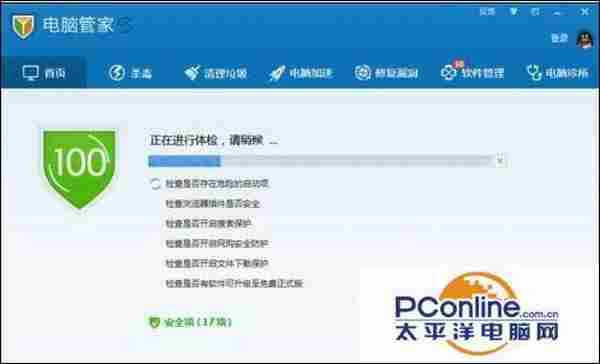
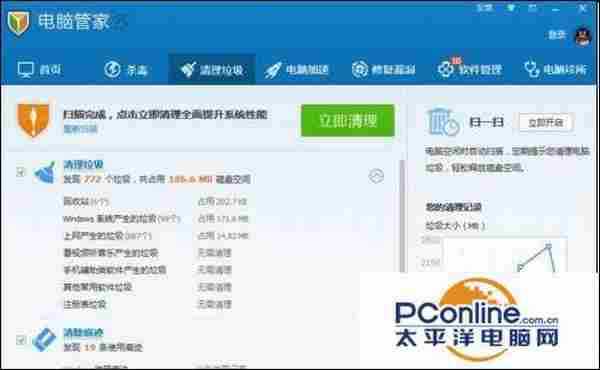
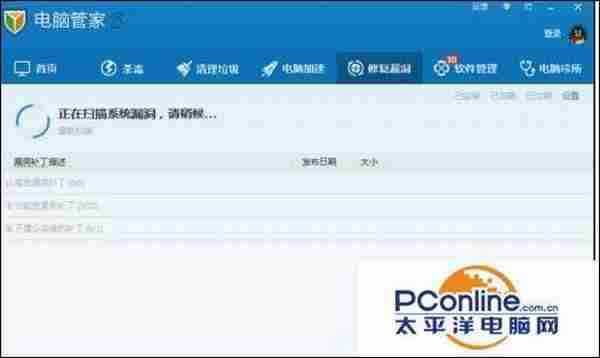
值得一提的是还有自带的电脑门诊,能找到符合自己电脑故障的,一键修复即可。是不是很方便呢?把整个流程做一遍,你会发现电脑流畅了许多。
电脑经常会卡屏关机的解决方法二
1、首先检查是不是硬件问题造成的,分别检查电源,内存 cpu,风扇,在检查的过程中要小心谨慎地操作,切记不要生拉硬扯那些排线。
2、然后检查是不是病毒木马引起的,请立即下载金山卫士进行木马查杀。进入到金山卫士的主界面后,点击进入“查杀木马”。
3、接下来就点击“快速扫描”,进入金山卫士的主界面进行“垃圾清理”工作,然后点击“立即开始”即可。
4、右键单击你所需要整理的磁盘盘符-属性-工具-在“查错”标签栏点击“开始检查”按钮,弹出窗口,勾选“自动修复系统文件错误”,.点击“开始”,弹出窗口,点击“是(Y)”,然后重启电脑。
5、启动过程中会自动检测并修复磁盘错误,此时要耐心等待,检测修复完毕并启动到桌面后,再执行磁盘碎片整理即可。
6、接下来检查是不是滥用了某些测试版软件,盗版软件引起的,如果是就将相关的盗版软件卸载掉。
7、检测是不是硬件温度过高造成的,如果是,建议清理机箱的灰尘。首先下载金山卫士,打开卫士主界面中“重装系统”标签。
8、然后切换到“硬件检测”功能,自动帮你检测当前计算机的硬件设备详细信息以及当前硬件设备当前温度是多少,当您的显硬件温度达到危险值,温度数字颜色会变得越来越红。